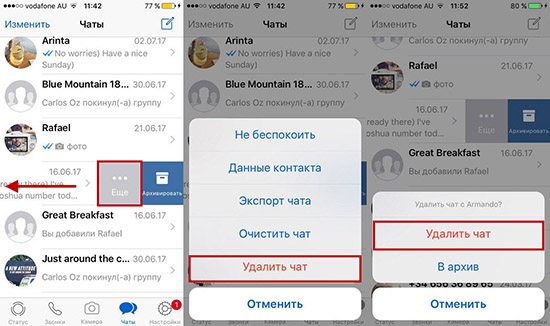Удаление отправленного сообщения в whatsapp на iphone
Содержание:
- Как почистить WhatsApp
- Удаление медиаданных через проводник или менеджер файлов
- Отключение всех уведомлений, статуса «В сети»
- Как удалить переписку WhatsApp навсегда
- Android
- Удаление сообщения в ВатсАп
- Удаление чата в WhatsApp
- Как заархивировать чаты
- Чистка распечатки Ватсап навсегда без восстановления
- Как удалить чат в Ватсапе на Айфоне
Как почистить WhatsApp
Существует несколько способов очистки памяти телефона от лишнего мусора, который постоянно сохраняет приложение:
- Использование встроенной в мобильное приложение функции.
- Удаление медиа через менеджер файлов.
- Ручная очистка групповых чатов и диалогов.
Насколько быстро заполняется хранилище
Представьте себе ситуацию – вы являетесь участником группового диалога, в котором несколько десятков участников активно общаются, обмениваются фотографиями, изображениями, GIF-анимациями, стикерами и смайликами. Каждый раз, когда вы открываете картинку или фотографию для просмотра, она автоматически сохраняется на вашем устройстве, тем самым заполняя полезное пространство различным мусором.
Казалось бы 1-2 картинки не занимают слишком много места, но, если их десятки или сотни, папка с медиаданными может достигать размеров в несколько гигабайтов. Точного периода, насколько быстро память вашего смартфона будет заполнена мусорными данными, просчитать невозможно. Все зависит от вашей активности и активности участников групп, в которых вы состоите или являетесь их администратором.
При среднестатистической активности ежедневного общения и обмена фотками, гиф-анимациями, аудио сообщениями и видеофайлами за месяц объём данных в хранилище может вырасти до 2 Гб.
Удаление медиаданных через проводник или менеджер файлов
Если в вашем устройстве Андроид есть встроенный диспетчер файлов, очистить данные в Ватсапе можно через него. Для устройств, в которых нет встроенного инструмента для работы с файлами, можно скачать в Плей Маркете подходящее приложение, например «Mi Проводник».
Ниже подробно расписана инструкция, как удалить медиафайлы из WhatsApp с помощью менеджера файлов:
- Откройте его и перейдите в каталог внутреннего накопителя. Здесь вы обнаружите много папок. По умолчанию первыми в списке должна отображаться системная папка Андроид и другие каталоги, с хранящимися системными файлами. Нам нужна папка с названием приложении WhatsApp. Она находится в самом низу списка.
- Внутри нее вы обнаружите ещё три папки: Backups, Databases и Media. Нам нужна третья – Media.
- В ней все медиаданные также разделены по категориям: видео в одной папке, стикеры, фото, документы – в других. В принципе, можно удалить сами каталоги, чтобы ничего не искать.
Отключение всех уведомлений, статуса «В сети»
Чтобы отключить Ватсап на время, можно отключить звук уведомлений о входящих сообщениях или звонках. Сделать это можно простым баном для всех звуков на устройстве, однако вряд ли это будет удобно.
Поэтому обратимся к системным настройкам WhatsApp. Для претворения задуманного в жизнь для Android OS:
- Тапаем по трем вертикальным точкам в правом верхнем углу пользовательского окна.
- Выбираем в выпадающем списке вариант «Настройки».
- Активируем вкладку «Уведомления».
- Тапаем по пункту «Звук уведомления» в разделе «Сообщения».
- В системном окне можно изменить мелодию входящего или отправленного сообщения. Выбираем вариант «Без звука».
- Аналогичным образом поступаем с разделами «Группы» и «Звонки».
Система автоматически внесет изменения, аналогичные настройки делаем и для групповых чатов, блок с которыми находится чуть ниже в том же окне.
Что касается мута в Ватсапе под управлением iOS, то процедура проста:
- Разблокируем смартфон и активируем ярлык приложения на рабочем столе.
- Переходим на вкладку «Настройки» тапом по шестерне в правом нижнем углу окна.
- Активируем вкладку «Уведомления».
- Находим блок «Уведомления о сообщениях», тапаем по пункту «Звук».
- В выпадающем списке выбираем вариант «Без звука».
- Аналогичные настройки делаем и для блока «Уведомления групп».
Система автоматически изменит настройки звукового сопровождения новых уведомлений, так что перезагружать устройство не стоит.
Чтобы изменить сетевой статус учетной записи, нужно «поколдовать» в настройках конфиденциальности. Для Android OS порядок действий будет следующим:
- Вводим данные для авторизации и переходим в системные настройки путем тапа по вертикальному многоточию справа вверху.
- В новом окне тапаем по вкладке «Аккаунт», а затем – «Конфиденциальность».
- Открывается список параметров.
- Находим пункт «Был(-а)», тапаем по нему.
- В системно окне выбираем уровень доступа к персональной информации: «Никто», «Только контакты», «Все».
Система тут же вносит изменения в вашу копию мессенджера. Учтите, что подобную информацию, с момента активации настроек приватности, вы не увидите у ваших собеседников.
Для iOS инструкция несколько отличается:
- Авторизуемся в системе и тапаем по иконке шестерни в правом нижнем углу пользовательского окна.
- В новом окне выбираем вкладку «Учетная запись».
- Тапаем по пункту «Конфиденциальность».
- Активируем параметр «Был(-а)» и выставляем для него одно из значений: «Никто», «Все», «Только контакты».
Подтверждать выбор не нужно, так как встроенные алгоритмы автоматически применят внесенные вами изменения.
Если с этим все понятно, то двигаемся дальше.
Как удалить переписку WhatsApp навсегда
Известно, что в данном мессенджере можно сохранять сообщения в архиве, если такая опция была выбрана в настройках.
В этом случае, сколько бы вы не удаляли сообщения у себя или собеседника, их можно будет при желании восстановить из архива телефона.
В «Файловом менеджере» телефона ищем папку «WhatsApp», которая находится в памяти устройства или на CD-карте, ищем папку «Databases» и удаляем все ее содержимое.
После чего из памяти удалятся абсолютно все сообщения без возможности выбора.
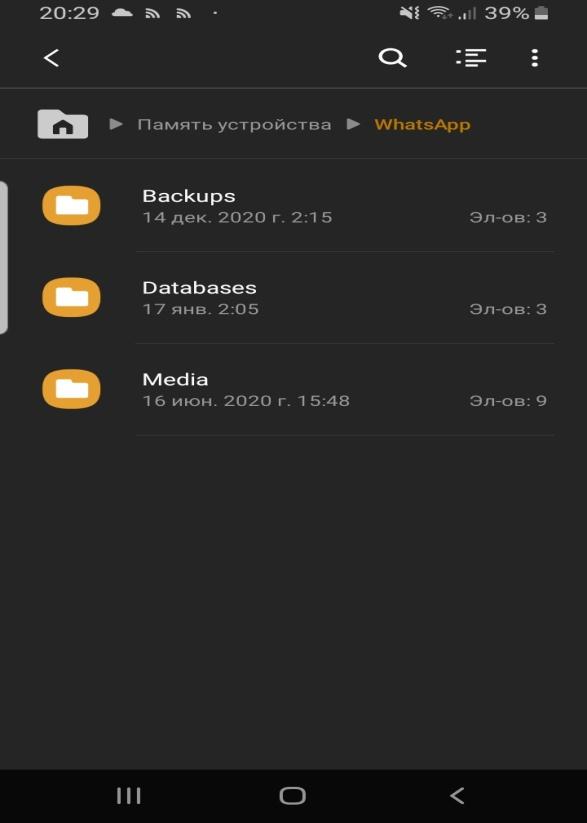
Касаемо владельцев Айфон, резервную копию можно найти в iCloud.
Для полного уничтожения информации нужно:
- Перейти в настройки телефона.
- Найти вкладку «iCloud».
- Заходим в резервное хранилище.
- Ищем папку под названием «WhatsApp» .
- Выбираем «Удалить все».

При удалении сообщений из «WhatsApp» следует помнить, что копия может также храниться на Гугл-диске.
Для удаления копии необходимо предпринять следующие шаги:
- Заходим на Гугл-диск. В углу слева выбираем пункт «Полная версия».
- Нажимаем на картинку с шестеренками.
- В пункте «Настройки», выбираем «Работа с приложениями».
- В появившемся списке находим «WhatsАpp».
- Задаем размер «Данных приложения».
- В меню «Настройки» кликаем на пункт «Удалить переписку».
- Подтверждаем действие, которое указано выше.
Часто пользователи ведут переписки в групповых чатах, их также можно удалить без возможности восстановления.
Алгоритм представлен ниже:
- Заходим в мессенджер.
- Выбираем настройки чатов.
- Кликаем по опции «История чатов».
- Выбираем «Очистить чаты» или «Удалить чаты» в зависимости от того хотите ли вы удалить отдельную переписку или полностью избавиться от них.
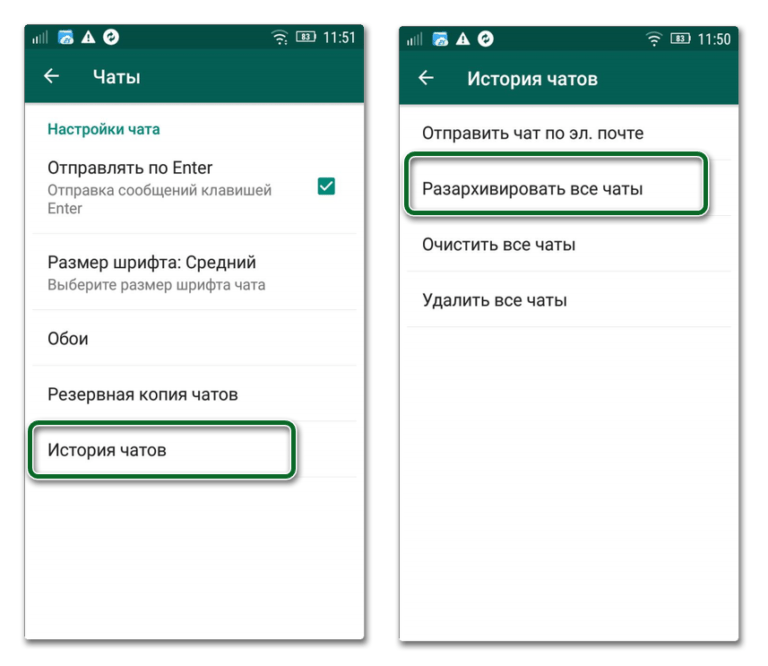
Android
Если вы отдаете предпочтение смартфонам, работающим на ОС Android, то очистить определенные переписки, отдельные сообщения или полностью все диалоги можно без каких либо трудностей. Ниже будут описываться подробные инструкции для каждого случая.
Вариант 1: удаление сообщений и переписок
Иногда пользователям необходимо очистить не только отдельные сообщения, а и полные диалоги. Для удаления целых переписок или конкретных смс используются разные способы.
Некоторые сообщения
При необходимости удалить определенные смс в рамках одного или нескольких диалогов в WhatsApp, выполните такие шаги:
- Откройте ВатсАп и выберите тот диалог, в котором нужно удалить сообщения.
- Зажмите пальцем смс, чтобы выделить его. Если вы хотите удалить несколько сообщений, просто коснитесь их один раз.
- Сверху экрана появится значок урны, нажмите на него и подтвердите свои действия, кликнув во всплывающем окне кнопку «Удалить у меня».
Выполняя указанные выше шаги, вы сможете удалять любые сообщения из разных диалогов.
Полная переписка
Чтобы удалить целый диалог вам понадобиться выполнить похожие действия:
- Откройте ту переписку, которая подлежит удалению.
- Нажмите на троеточие, находящиеся в углу справа, чтобы открыть меню. После чего кликните на вариант «Еще», и затем «Очистить чат».
- В появившемся окне требуется подтвердить предыдущие действия кнопкой «Очистить». Иногда необходимо также избавиться от фото и видео, если они занимают слишком много памяти на телефоне. Для этого поставьте флажок возле пункта «Удалить медиафайлы с вашего телефона».
Теперь переписка удалена. Но этого не достаточно, чтобы убрать находящуюся в истории информацию. Для того чтобы убрать диалог из окна мессенджера проделайте такие шаги:
- Нажмите пальцем на чат и удерживайте, пока он не выделится.
- В верхней части экрана нажмите на значок корзины.
- Выполните действие из третьего пункта, описанного выше.
Вариант 2: удаление конкретных или всех переписок
Если вам необходимо удалить несколько чатов или вообще всю переписку, то способ очистки каждого сообщения по-отдельности вам не подойдет, так как это весьма длительный процесс. Удобнее будет, удалить все диалоги или некоторые из них сразу.
Определенные диалоги
Возможно, вы уже поняли, изучив шаги, описанные выше, каким образом можно очистить мессенджер от нескольких переписок. Для этого выполните такие действия:
- Зажмите палацем диалог для того чтобы выделить его. Затем коснитесь остальных переписок, чтобы добавить их в список чатов, которые необходимо удалить.
- Вверху экрана нажмите на значок корзины. Когда на мониторе появится окно, кликните «Удалить», и если необходимо, установите флажок напротив соответствующего пункта, для удаления медиафайлов.
- Все отмеченные диалоги будут безвозвратно удалены.
Все беседы
Если вам необходимо убрать все диалоги из ВатсАпа, и их не слишком много, можно воспользоваться методом, предложенным ранее — выделить все переписки и удалить, нажав на корзину. Но, если беседы копились не один месяц, то данный метод не очень подходит. Лучше проделать следующие шаги:
- Зайдите в раздел «Чаты» и в правом верхнем углу нажмите на три точки. Из появившегося контекстного меню выберите «Настройки».
- В отобразившемся списке нажмите пункт «Чаты», а затем «История чатов».
- Вам необходимо выбрать какое действие выполнить: «Очистить все чаты» или «Удалить все чаты». Если вы применяете первый метод, то все диалоги удалятся, но имена их сохраняются в разделе «Чаты». Можно также воспользоваться возможностью «Удалить все, кроме избранных». Если вы решите выбрать второй вариант, то даже имена людей, с которыми вы переписывались, будут удалены из раздела «Чаты».
- Подтвердите ваши действия, нажав кнопку «Удалить все сообщения». К тому же вы можете оставить или убрать все файлы мультимедии, которые сохранялись на ваш телефон.
После выполнения описанных выше действий, вы сможете с легкостью очистить ВатсАп от бесед или удалить отдельные смс.
Удаление сообщения в ВатсАп
Старые версии мессенджера вообще не предоставляли возможности удаления своего послания у собеседника. Но обновление приложения в начале 2018 года внесло некоторые коррективы в механизм работы с сообщениями.
Пользователю представилась возможность стирать собственные послания из чатов других людей в течение определенного промежутка времени. Пользователи сети интернет часто спрашивают, через сколько минут исчезает возможность стирания послания? По заверениям разработчика, этот промежуток примерно равен часу или 60 минутам.
Приведенные ниже инструкции объяснят, как удалить сообщение в ВатсАпе:
- Запустить мессенджер WhatsApp на мобильном устройстве.
- Открыть чат, в котором нужно удалить сообщение.
- Коснуться отправленного сообщения и удерживать палец до появления строки пиктограмм в верхней части экрана. При этом сама запись выделится светло-синим цветом.
- В строчке пиктограмм нажать значок с изображением урны.
- Появится диалог удаления послания, содержащий три пункта: «Удалить у меня», «Отмена», «Удалить у всех». Выбор первого варианта позволит удалить послание в собственном чате. Второй вариант отменит процедуру удаления. При активации третьего варианта сообщение будет удалено и в собственном чате, и у собеседника. При этом собеседник увидит уведомление об удалении.
Важно. Если прошло больше часа, то в диалоге удаления будет отсутствовать пункт «Удалить у всех» и другой человек в любом случае прочтет послание
Кстати, в WhatsApp совершенно одинаково стираются все виды посланий, будь то видеофайл, изображение или голосовое сообщение.
Процесс удаления сообщения на Айфоне абсолютно аналогичен таковому на девайсе с системой Андроид.
Удаление и очистка чата в ВатсАп
Функционал приложения мессенджера дает широкие возможности по удалению чатов. Ниже подробно описано, как удалить чат в WhatsApp.
Удаление чата
Для того, чтобы уничтожить индивидуальный чат, нужно сделать следующее:
- Запустить ВатсАп на мобильном устройстве.
- Нажать на название нужного чата и удерживать палец на экране до появления строки значков в верхней части дисплея.
- Нажать на пиктограмму с изображением урны.
- В появившемся окне указать, надо ли удалять медиафайлы чата из памяти телефона, и подтвердить уничтожение чата.
Внимание. После этих действий чат перестанет отображаться в списке, однако сообщения из него не будут стерты у обоих пользователей, они стираются только по одному внутри чата-переписки
Чтобы удалить групповой чат, сначала нужно выйти из соответствующей группы. Порядок действий:
- Запустить приложение WhatsApp.
- Нажать и удерживать название группового чата до появления строки графического меню в верхней части экрана.
- Нажать на три точки в правой части дисплея для входа в главное меню.
- Нажать «Выйти из группы».
- Откроется окно, в нем тапнуть по надписи «Выйти».
- Повторить пункт 2.
- Нажать на значок урны.
- Выбрать нужное действие с медиафайлами группы и тапнуть «Удалить». После этого пользователь перестанет получать сообщения, появляющиеся в группе.
Очистка чата
Если требуется просто очистить чат от содержимого, не удаляя его, то нужно сделать следующее:
- Открыть на смартфоне ВацАп.
- Тапнуть по названию чата, нуждающегося в очистке.
- Вызвать меню чата, нажав на три точки в верхней части окна приложения.
- Выбрать пункт меню «Еще».
- Далее нажать на надпись «Очистить чат».
- В открывшемся окне подтвердить намерение, нажав кнопку «Очистить».
Внимание. Очистка чата не удаляет сообщения пользователя у получателя на той стороне
Удаление и очистка всех чатов
В случае, когда необходимо одним махом удалить все чаты или везде почистить переписку, нужно сделать следующее:
- Запустить мессенджер ВацАп на смартфоне или планшете.
- Открыть главное меню, нажав пиктограмму из трех точек в верхней части дисплея.
- Далее нажать «Настройки» и выбрать «Чаты».
- Тапнуть пункт «История чатов».
- Выбрать «Очистить все чаты» или «Удалить все чаты», в зависимости от пожеланий пользователя. Если выбран первый пункт, то откроется окно для подтверждения очистки. Для продолжения надо выбрать «Удалить все сообщения». Во втором случае подтвердить стирание все чатов на смартфоне можно нажатием кнопки «Удалить».
Внимание. Если пользователь не вышел из некоторых групповых чатов, то их удаления не произойдет.
Заключение
Мессенджер ВатсАп постоянно развивается и предоставляет своим почитателям все больше новых возможностей. Теперь каждый абонент WhatsApp может в течение определенного времени удалить свое сообщение, не только у себя, но и у собеседника. Больше не возникает вопросов, почему не удаляются сообщения в ВацАп.
Удаление чата в WhatsApp
Если вы длительное время общаетесь с пользователями в мессенджере, вкладка «Чаты» ломится от записей, активных бесед и групповых комнат
Конечно, такое понравится не каждому, поэтому и важно время от времени проводить чистку. Вторая причина – общение с человеком закончилось, и сохранять историю сообщений не имеет смысла
Это наиболее рациональный подход. Третий вариант – намеренное удаление части пользовательских сообщений, которые по каким-либо причинам не нужны.
Какие бы мотивы вами не двигали, выход один – использовать встроенные возможности WhatsApp для очистки чата. Давайте посмотрим, как это сделать в версиях мессенджера для разных устройств. Для удобства восприятия разобьем дальнейшее повествование на несколько логических блоков.
Как удалить чат в Ватсапе на Андроиде
Если речь идет об удалении отдельного сообщения в заранее выбранном чате, то задумка реализуется так:
- Посещаем переписку с пользователем и листаем ее до нужной фразы
- Длительным тапом выделяем ее, автоматически открывая меню дополнительных действий в верхней части пользовательского окна.
- Активируем кнопку в виде урны для мусора, подтверждаем серьезность намерений.
В переписке появляется системное сообщение о том, что определенное количество сообщений было удалено. Подобным образом можно очистить не только записи голоса или письма, но и прочие медиафайлы.
Чтобы полностью удалить диалог:
- Переходим во вкладку «Чаты».
- Пролистываем страничку до нужного диалога.
- Тапаем по нему, активируем вертикальное многоточие в правом верхнем углу пользовательского окна.
- В контекстном меню активируем пункт «Еще», а затем – «Очистить чат».
- Подтверждаем серьезность намерений, по желанию удаляем и все сохраненные ранее медиафайлы.
- Возвращаемся во вкладку «Чаты».
- Длительным тапом выделяем соответствующий диалог.
- В верхней части пользовательского окна активируем кнопку в виде урны.
- Подтверждаем серьезность намерений.
По итогу, список активных переписок сократится ровно на один объект. Через длительный тап и меню дополнительных функций, можно выделить несколько диалогов для дальнейшего устранения.
Чтобы очистить все чат в Ватсапе, достаточно:
- Тапнуть по трем вертикальным точкам в правом верхнем углу пользовательского окна.
- В выпадающем списке выбрать пункт «Настройки».
- Активировать вкладку «Чаты», а в новом окне – «История…».
- Тапаем по пункту «Удалить все чаты».
- Подтверждаем серьезность намерений и ждем завершения процедуры.
По итогу, на рабочем столе приложения не останется ни одного диалога с контактами. Если с этим все понятно, давайте рассмотрим особенности процедуры для iPhone.
Как удалить чат на Айфоне
Чтобы удалить одно или несколько сообщений в заранее выбранном чате:
- Открываем переписку.
- Долгим нажатием на найденном сообщении вызываем меню дополнительных действий.
- Тапаем по иконке в виде стрелки, направленной вправо.
- Активируем пункт «Удалить».
- Подтверждаем серьезность намерений.
Аналогичным образом можно стереть сразу же несколько реплик, по очереди их выделив. Подтверждаем серьезность намерений кнопкой в виде мусорной урны в левом нижнем углу пользовательского окна.
Примечательно: система дает возможность удалить сообщения только в вашей копии мессенджера, а на устройстве собеседника история сохранится в полном объеме.
Чтобы удалить диалог полностью:
- Переходим во вкладку «Чаты».
- Свайпом по беседе справа налево вызываем меню дополнительных действий.
- Тапаем по кнопке «Еще», а затем – «Удалить».
- Подтверждаем серьезность намерений и ждем завершения процедуры.
Система автоматически удалит ранее выбранный вами диалог. Подобным образом можно очистить несколько переписок, и убрать их из списка. Однако есть и более быстрый способ очистки программного интерфейса.
Чтобы удалить все беседы разом:
- Разблокируем смартфон и вводим данные для авторизации.
- Тапаем по иконке в виде шестерни в правом нижнем углу пользовательского окна.
- Пролистываем страничку до блока «Чаты».
- Активируем пункт «Удалить все…».
- Вводим в соответствующее поле номер телефона, привязанный к учетной записи для проверки личности.
- Подтверждаем серьезность намерений.
В соответствующей вкладке теперь не будет активных бесед приватных или групповых.
Как удалить чат на компьютере
Чтобы удалить чат в WhatsApp на компьютере, нужно:
- Авторизоваться в системе с помощью смартфона.
- Найти диалог в левой части окна.
- Вызвать контекстное меню кликом ПКМ по объекту.
- В списке вариантов активировать пункт «Удалить…».
- Завершить эту процедуру.
За счет синхронизации пользовательских данных между смартфоном и ПК, удаленный диалог исчезнет и в мобильной версии WhatsApp.
Как заархивировать чаты
Архивация чата – это удаление сообщений с видимого поля пользователей. По факту человек всегда может снова обратиться в архив и восстановить то сообщение, которое он удалил ранее. Это полезно, когда нужно создать вид удалённого сообщения.
Для этого необходимо тапнуть и зажать тот чат, который хотелось бы архивировать. Пользователь увидит на верхней строке несколько значков. Из них необходимо выбрать третий – архив, который напоминает коробку со стрелкой вниз.
Как только пользователь тапнет на него, переписка автоматически перейдет в архив, а в разделе «Архивированные чаты» его в дальнейшем можно восстановить.
Чистка распечатки Ватсап навсегда без восстановления
Каждый из вас знает, что все диалоги хранятся на сервере программы, и могут быть изъяты по первому требованию гос. органов, поэтому, надо заранее заботиться о собственной безопасности.
Как говориться, чтобы вами заинтересовались, надо что-то серьезное натворить. Если же вы законопослушный гражданин, то казалось бы нет никаких причин для беспокойства. Однако, это заблуждение. Если вы семейный человек и иногда ведете себя как свободный человек, то жена (муж) может вас заподозрить. Купить распечатку Вацап через интернет не составит никакого труда и все ваши текстовые смс будут перед глазами. А это уже измена с доказательством. Раньше слежка осуществлялась детективом, сейчас достаточно выйти в глобальную сеть, и подождать два часа. Вся информация отсылается на электронную почту. Мы не спрашиваем о мотивах и целях. Полная анонимность, посторонний человек никогда не узнает о происходящем.
Что можно получить:
- прочитать диалоги чужого номера (мужа, жены, друга, коллеги)
- вернуть свои утраченные смс и звонки
- извлечь потерянные контакты из адресной книги
- посмотреть отправленные и входящие медиафайлы (видео, фото)
Или другая ситуация, что делать с собеседником, который угрожает распространить личную переписку, аудиосообщения или фото? Вы не в силах сами с этим бороться. Все, что вам доступно это обратиться в суд постфактум, однако, такие дела часто даже не принимают.
На помощь приходит услуга по чистке архивов смс или звонков из приложения. Наши специалисты подключаются к серверам мессенджера, на которых хранятся базы данных с историей пользователей. Ее нельзя скачать или прочитать в свободном доступе. Чтобы туда зайти, надо иметь ключ через происходит сбор информации.
Вы можете ее только заказать за деньги. Учитывая большое количество желающих, мы снизили цены до оптовых, теперь они подойдут каждому клиенту. У вас появится возможность:
- стереть аудио сообщения, видеозаписи на телефоне собеседника, которые были отправлены ему несколько месяцев назад. Максимальный срок до 3-х лет.
- удалить переписку у всех участников навсегда без восстановления
- заблокировать все групповые чаты, в которые вы вступали
Мы рассмотрели все способы по прочтению ваших текстовых или голосовых посланий, а также рассказали какие варианты наиболее эффективные по их избавлению.
Работая с программой Вотсап, нам иногда требуется очистить её от лишней информации. Так, из нашей статьи ты сможешь узнать, как удалить архив в WhatsApp, а также как стереть ненужные сообщения из памяти телефона.
Если у тебя, по какой-то причине, возникло желание очистить архив в вацапе, то сделать это довольно просто. Можно провести удаление ненужных сообщений непосредственно через приложение, а можно удалить архив в вотсапе, работая с памятью устройства и картой SD.
Нужно помнить, что невозможно восстановить снова удалённые данные, за исключением случаев, когда они были подвергнуты резервному копированию на устройство или в облачное хранилище.
Чтобы узнать, где хранятся сообщения WhatsApp, прочитай другую нашу статью.
Как удалить чат в Ватсапе на Айфоне
Бывают ситуации, когда владельцу ‘яблочного’ смартфона требуется удалить чат в ватсапе в айфоне. Да, не один, а все сразу, вместе с прикреплёнными файлами. Полное удаление, требуется по разным причинам: в чате содержится информация с паспортными данными, бизнесс-информация, обсуждение очень личной информации.
В ходе процесса удаления, будут уничтожены истории всех бесед (личных и групповых). Пропадут все пользователи ватсап из личных бесед. Имена групповых чатов — останутся.
Действия для избавления от данных:
- Открыть мессенджер ватсап на айфоне. Выбрать пункт настроек, нажать строку ‘чаты’.
- Выбрать удаление всех чатов. Указать свой номер в появившемся окне, подтвердить удаление чатов. Для удаления имён бесед, необходимо повторить, по пунктам, предыдущие шаги.
Если, удалить нужно один чат, то выполняются следующие действия:
- Запускается мессенджер и выбирается группа, которая будет очищена. Нажимается имя группы, страница прокручивается до низа, и выбирается пункт очистки чата.
- Здесь, можно оставить избранные сообщения или очистить все сохранённые данные.